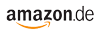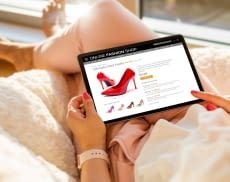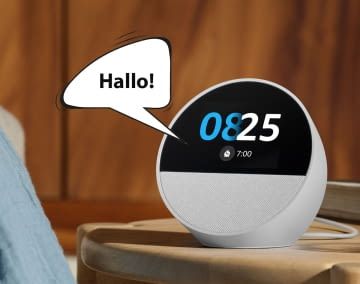Philips Hue-Lampe per Philips Hue-App zurücksetzen
Smarte Leuchten von Philips Hue lassen sich über die Hue-App zurücksetzen. Sie ist für die Betriebssysteme Android und iOS verfügbar. So geht der Reset via Hue-App:
- In der Hue-App auf „Einstellungen“ gehen.
- „Meine Lampen“ auswählen.
- Auf „Neue Lichter anschließen“ tippen.
- „Manuelle Suche" auswählen.
- Seriennummer der Philips Hue-Leuchten eingeben.
- Auf „Suchen“ tippen. Die Philips Hue-Leuchte setzt sich auf ihre Werkseinstellungen zurück.
Sollte die Lampe aufleuchten, ist sie umgehend vom Strom zu trennen, sonst richtet sie sich erneut mit der gelieferten Bridge ein.
Philips Hue-Leuchte per Fernbedienung zurücksetzen
Das Zurücksetzen einer Philips Hue-Lampe via Fernbedienung erfordert je Gerät nur einen Schritt:
- Die Living Colors Fernbedienung: Gleichzeitiges Drücken der Power-Taste und der ersten Favoriten-Taste für fünf Sekunden.
- Es handelt sich um die Tasten [.] und [I].
- Hue Dimming Switch: Ein- und Aus-Taste für fünf Sekunden halten.
Die Philips Hue-Leuchte setzt sich nun auf ihre Werkseinstellungen zurück. Die Lampe sollte dabei kurz aufleuchten. Falls dies nicht funktioniert, die Fernbedienung näher an die Leuchte halten.
Weitere Philips Hue How-tos
Philips Hue FAQ: Das sollte jeder über die Lichtsteuerung wissen
Anleitung: Philips Hue installieren, verbinden und einrichten
Philips Hue-Leuchten mit dem TV verbinden - so geht's
Mehr Trends und News zum Smart Home
Die mit * gekennzeichneten Links sind sogenannte Affiliate Links. Kommt über einen solchen Link ein Einkauf zustande, werden wir mit einer Provision beteiligt. Für Sie entstehen dabei keine Mehrkosten.
Wir haben Kooperationen mit verschiedenen Partnern. Unter anderem verdienen wir als Amazon-Partner an qualifizierten Verkäufen.